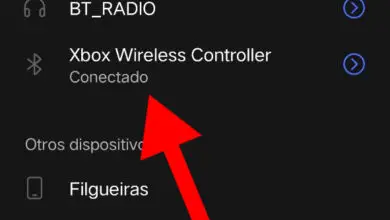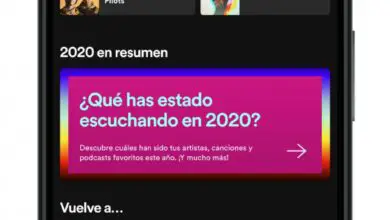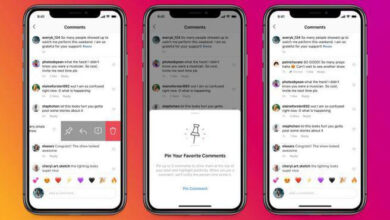Come sapere se i video di YouTube sono giocati alla massima qualità
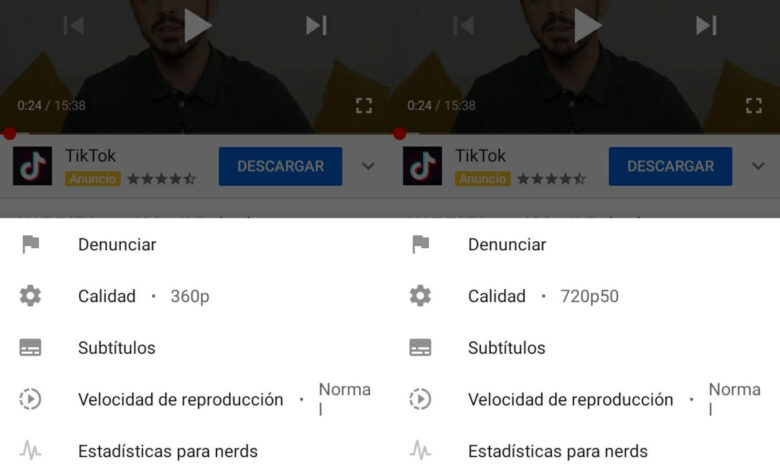
A volte YouTube è costretto a ridurre la risoluzione dei suoi video per non saturare i server dei provider Internet.
Questo, oltre alle difficoltà dei provider stessi nell’offrire una buona larghezza di banda a tutti gli utenti, può significare che non sempre si vedono i video di YouTube alla loro massima risoluzione.
Affinché ciò non ti accada di nuovo, in questa guida ti spieghiamo passo dopo passo come puoi assicurarti che i video di YouTube vengano riprodotti alla massima qualità sul tuo Android.
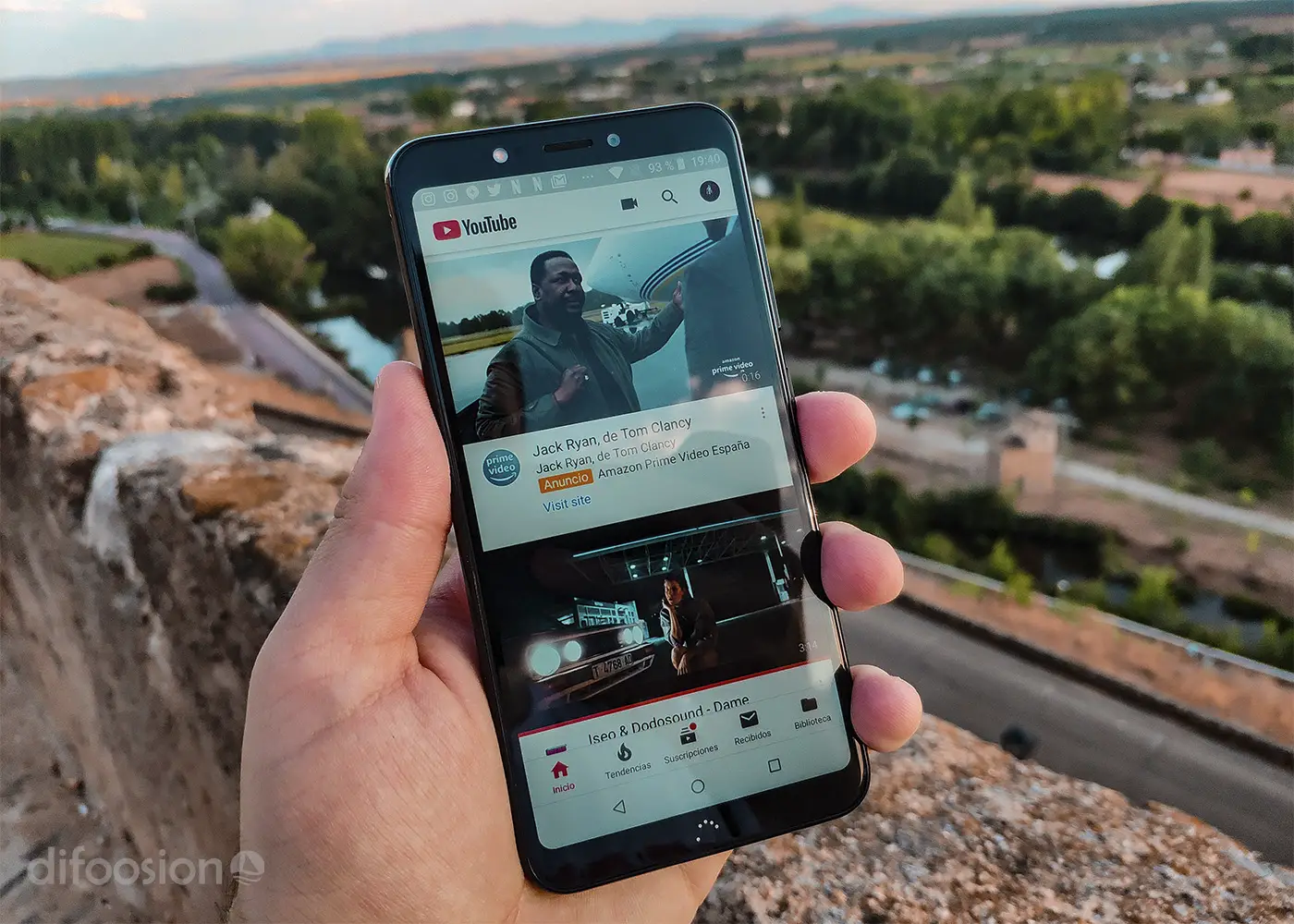
Assicurati di guardare i video di YouTube con la massima qualità possibile
Attiva le statistiche avanzate di YouTube
Il primo passo per garantire la massima qualità dei video di YouTube è abilitare le statistiche avanzate, una serie di dati che espandono le informazioni che conosciamo sul video che stiamo guardando.
Questi dati sono disponibili per tutti gli utenti, ma prima è necessario attivare l’opzione delle statistiche avanzate per accedervi.
Tra i dettagli offerti da queste statistiche ci sono la risoluzione, la larghezza di banda o i fotogrammi persi, che ti aiutano a capire perché non stai guardando i video come dovresti.
Per attivare le statistiche avanzate, esegui i seguenti passaggi sul tuo Android.
- Apri l’ app YouTube.
- Fai clic sulla foto del profilo del tuo account nell’angolo in alto a destra.
- Scorri verso il basso e fai clic su «Impostazioni».
- Accedi a «Generale».
- Vai in fondo alla pagina e fai scorrere il pulsante «Abilita statistiche avanzate» verso destra per abilitarle nel tuo account.
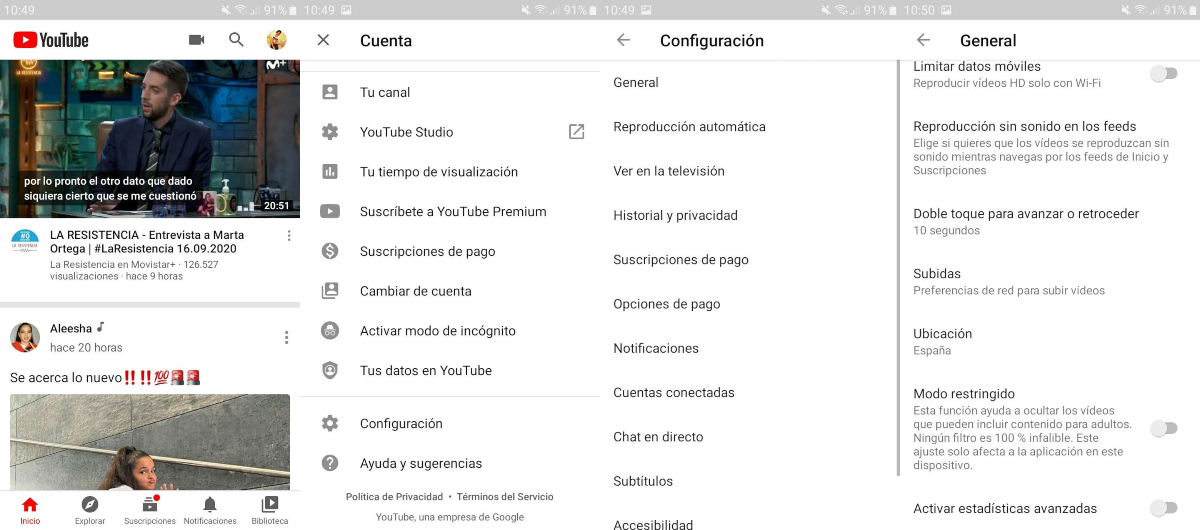
Ecco come attivare le statistiche avanzate su YouTube
Riproduci un video e apri le statistiche per i nerd
Una volta attivate le statistiche avanzate, è il momento di renderle utili quando si guarda un video di YouTube.
Come abbiamo già detto, analizzando questi dati sarai in grado di vedere se la tua larghezza di banda è corretta, quanti fotogrammi vengono persi durante la riproduzione del video e qual è la risoluzione con cui lo stai guardando.
Per aprire le statistiche per i nerd durante la visione di un video, segui questi passaggi.
- Apri il video che vuoi vedere alla massima qualità possibile.
- Fare clic sul pulsante con tre punti verticali nell’angolo in alto a destra.
- Nel menu delle opzioni, fai clic su «Statistiche per nerd».
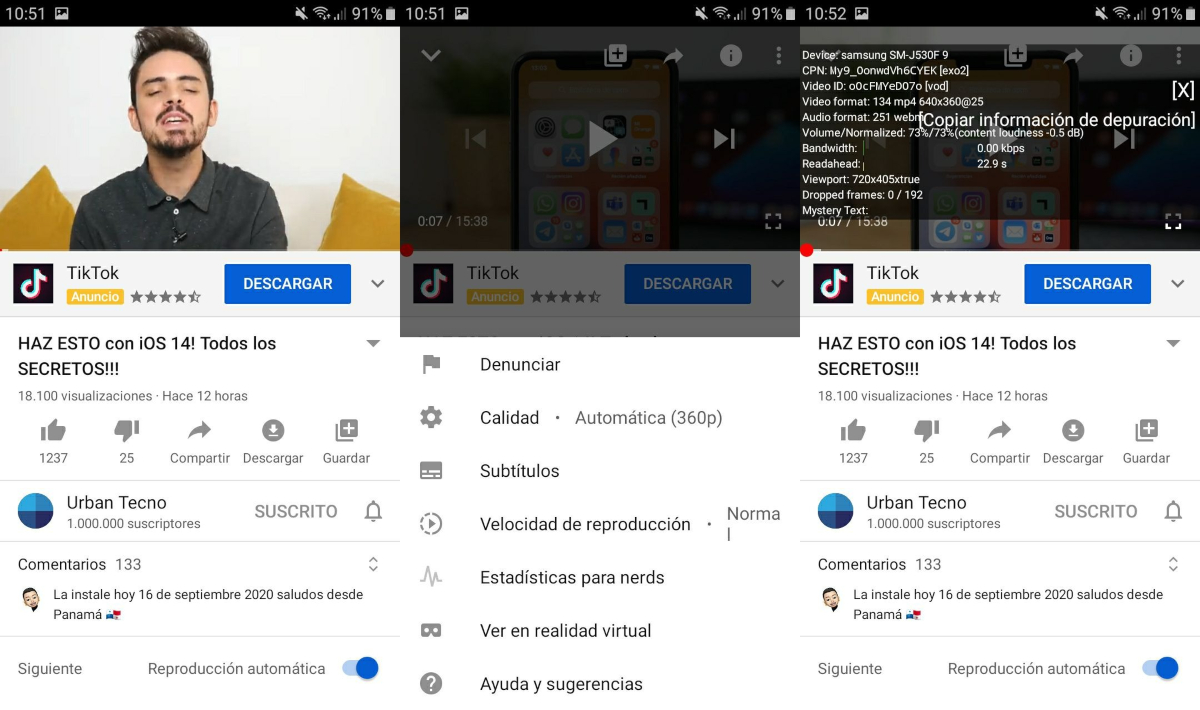
Le statistiche avanzate di YouTube espandono le informazioni tecniche di un video
Come puoi vedere negli screenshot precedenti, quando attivi le statistiche per i nerd, apparirà una lista con una serie di dati nella parte sinistra del video. Le informazioni sono le seguenti:
- Dispositivo: il nome del tuo dispositivo.
- CPN: utilizzato dallo sviluppatore per identificare e correggere i problemi.
- ID video: identità che Google assegna a un video.
- Formato video: codec, risoluzione e frame rate di riproduzione del video.
- Formato audio: i codec per la riproduzione audio.
- Volume/Normalizzato: la prima cifra rappresenta il volume dei contenuti multimediali sul cellulare. Il secondo si riferisce all’adattamento normalizzato dell’app. Pertanto, il volume viene controllato durante la riproduzione video.
- Bandwitdh: la larghezza di banda della connessione Internet.
- Readahead: come l’app ha letto i dati in modo che siano disponibili il prima possibile.
- Viewport – Area di riproduzione sul telefono.
- Fotogrammi persi: fotogrammi persi durante la riproduzione video.
- Testo misterioso – Un codice che rappresenta lo stato corrente durante la riproduzione video.
Analizza questi dati per sapere a quale risoluzione stai guardando il video, se molti fotogrammi vengono persi o se la tua larghezza di banda è bassa.
Nel caso in cui questo sia il caso, che la connessione Internet non sia veloce e i frame scartati siano alti, la colpa sarà sicuramente del tuo provider o della tua connessione.
Se i dati mostrati dalle statistiche per nerd sono normali, è possibile che YouTube abbia limitato la risoluzione in tutti i suoi contenuti per qualche motivo.
Modifica manualmente la risoluzione del video
Se la qualità con cui stai guardando i video di YouTube non ti basta, puoi sempre cambiarla manualmente.
Il processo per modificare la risoluzione video è questo:
- Apri il filmato.
- Fare clic sul pulsante con tre punti verticali nell’angolo in alto a destra.
- Fare clic su «Qualità».
- Seleziona la risoluzione a cui vuoi modificare il video. Nel nostro caso, come puoi vedere negli screenshot, abbiamo selezionato «720p50».
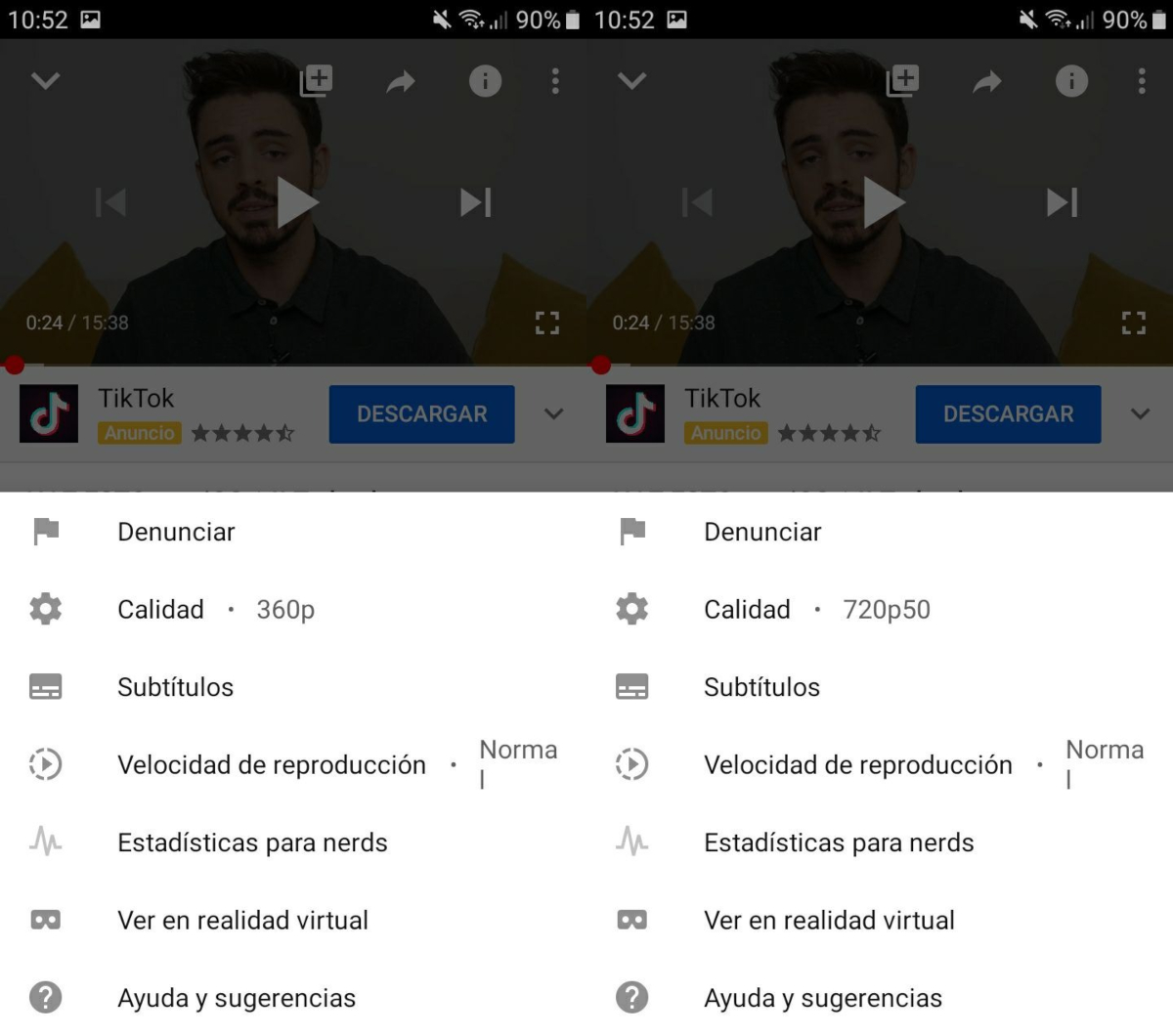
Cambia la qualità dei video di YouTube al massimo disponibile
Se la limitazione nella risoluzione è da parte della piattaforma, come nel caso di YouTube, è possibile che questo cambiamento in meglio nella risoluzione non aiuti affatto.
D’altra parte, se nell’elenco delle opzioni in «Qualità» non vedi l’opzione desiderata, è possibile che il tuo dispositivo o la tua larghezza di banda non siano sufficienti per questo.
Insomma, con le statistiche avanzate puoi sapere se la risoluzione è troppo bassa e, in tal caso, cambiarla manualmente in un secondo momento.
In questo modo, puoi assicurarti di guardare sempre i video di YouTube alla massima qualità possibile, inclusi quelli di Conectando, il nostro podcast Android in spagnolo.